Cara mengatur ulang kata sandi root yang terlupakan di rhel/centos & fedora

- 694
- 41
- Ian Parker
Artikel ini akan memandu Anda melalui langkah -langkah sederhana untuk mereset kata sandi root yang terlupakan dalam distribusi Linux berbasis RHEL seperti Centos 8 Dan Fedora 35/34.
Mengatur ulang kata sandi pengguna root yang terlupakan umumnya memerlukan beberapa instruksi mudah yang akan memandu Anda untuk mengatur ulang kata sandi root dan setelah itu Anda akan dapat masuk menggunakan kata sandi baru.
Reset Kata Sandi Root Lupa di Rhel/Centos & Fedora
Pertama, restart sistem Anda, dan di menu boot grub pilih kernel (kebanyakan opsi pertama) yang ingin Anda boot dan tekan tombol 'e' di keyboard Anda.
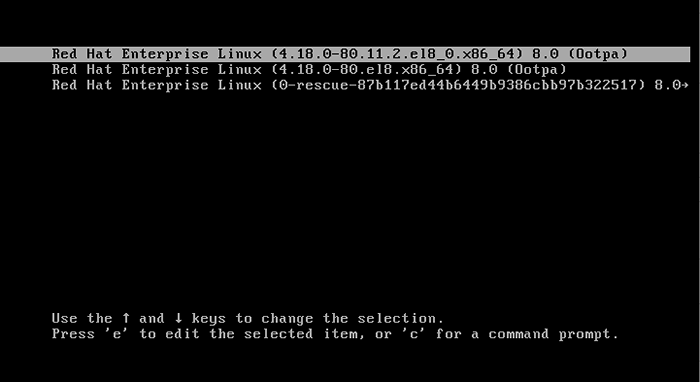 Menu boot Rhel 8
Menu boot Rhel 8 Di layar berikutnya, Anda akan melihat parameter boot kernel berikut, di sini temukan garis yang dimulai dengan kernel = dan tambahkan parameter rd.merusak di akhir seperti yang ditunjukkan dan tekan Ctrl + x kunci.
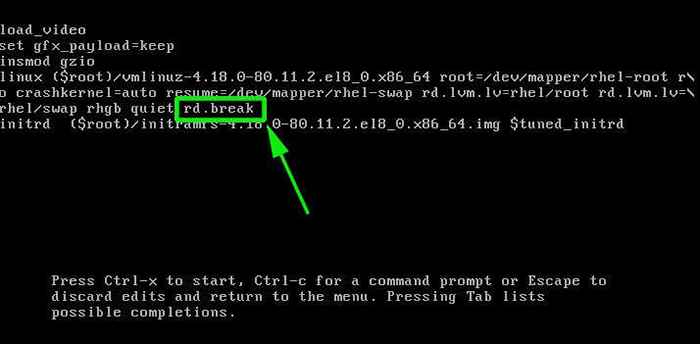 Tambahkan parameter kernel
Tambahkan parameter kernel Di layar berikutnya, Anda akan masuk ke mode darurat, di sini tekan Memasuki kunci untuk masuk ke prompt shell. Sekarang, pastikan untuk mengonfirmasi bahwa Anda menghidupkan kembali Sysroot direktori dengan izin baca dan tulis. Secara default, dipasang dengan mode read-only yang ditunjukkan sebagai ro.
# mount | Grep Sysroot
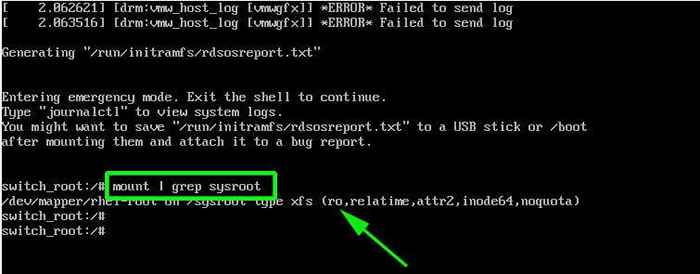 Konfirmasikan izin direktori sysroot
Konfirmasikan izin direktori sysroot Sekarang remount Sysroot direktori dengan izin baca dan tulis dan konfirmasi izin lagi. Perhatikan bahwa kali ini, izin telah berubah dari ro (hanya baca) ke rw (Baca dan tulis) seperti yang ditunjukkan.
# mount -o remount, rw / sysroot / # mount | Grep Sysroot
 Direktori Gunung Sysroot
Direktori Gunung Sysroot Selanjutnya, pasang sistem file root dalam mode baca dan tulis menggunakan perintah berikut.
# chroot /sysroot
Selanjutnya, gunakan passwd Perintah untuk mengatur ulang kata sandi root dengan kata sandi baru dan mengonfirmasinya.
# passwd
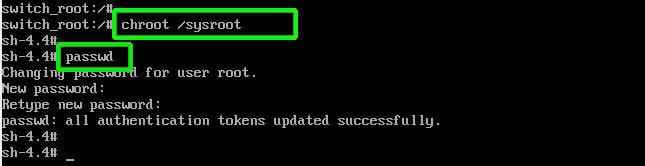 Setel ulang kata sandi root
Setel ulang kata sandi root Pada titik ini, Anda telah berhasil mengatur ulang kata sandi pengguna root Anda. Satu -satunya bagian yang tersisa adalah untuk memberikan kembali semua file dengan konteks selinux yang akurat.
# menyentuh /.Autorelabel
 Aktifkan Selinux Relable
Aktifkan Selinux Relable Akhirnya, ketik KELUAR dan kemudian keluar untuk memulai Selinux Proses Bantor.
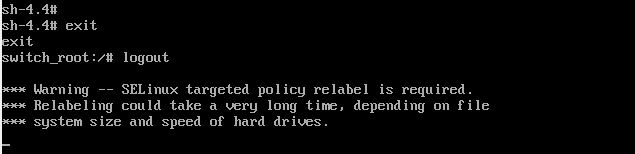 Proses Relabeling Selinux
Proses Relabeling Selinux Ini umumnya memakan waktu beberapa menit dan setelah selesai, sistem akan reboot dan meminta Anda untuk masuk sebagai pengguna root dengan kata sandi baru.
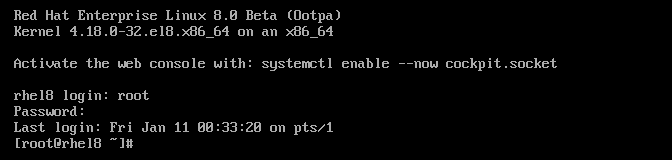 RHEL 8 LOGIN
RHEL 8 LOGIN Dan begitulah cara Anda mengatur ulang kata sandi root yang terlupakan RHEL/CENTOS 8 Dan Fedora 35/34 Distribusi Linux.
- « Cara mengatur spanduk peringatan ssh kustom dan motd di linux
- Cara menginstal mysql 8.0 pada rhel/centos 8/7 dan fedora 35 »

